❓问题和故障排除
什么是私有部署
私有部署是指在企业内部环境中搭建悦库服务端用于存储和管理文件,相比公有云优势:
- 一次购买终身使用,成本远低于公有云服务。
- 数据自主可控,外网隔离,不易泄漏。
- 内网传输速度非常快。
- 可以与企业现有信息系统整合,实现一体化。
连接服务器失败
问题现象
客户端连接服务器失败,请检查网络或重新设置。
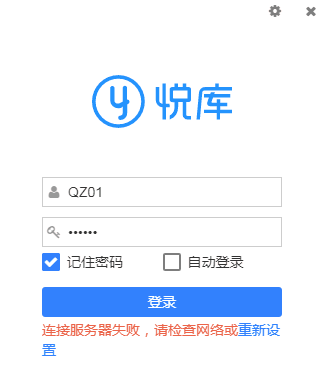
解决方法
检查服务端是否正常开启,Web端是否可以访问。
检查客户端填写的服务器地址是否正确。
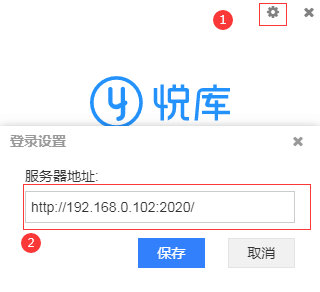
关掉安全软件和防火墙,检查被安全类软件阻挡。
实现外网访问
问题现象
默认不能进行外网访问,现在需要通过映射网络端口,进行外网访问。
解决方法1:外网映射,需要公网IP
安装好悦库企业网盘服务器端之后,如果需要在外网访问,那么可以通过设置外网映射来实现。前提条件是公司宽带需具有公网IP, 如果公司已经有公网IP了,那么直接按该方法设置路由器即可实现外网映射。
1.1获取安装悦库企业网盘服务器端电脑的实际IP地址
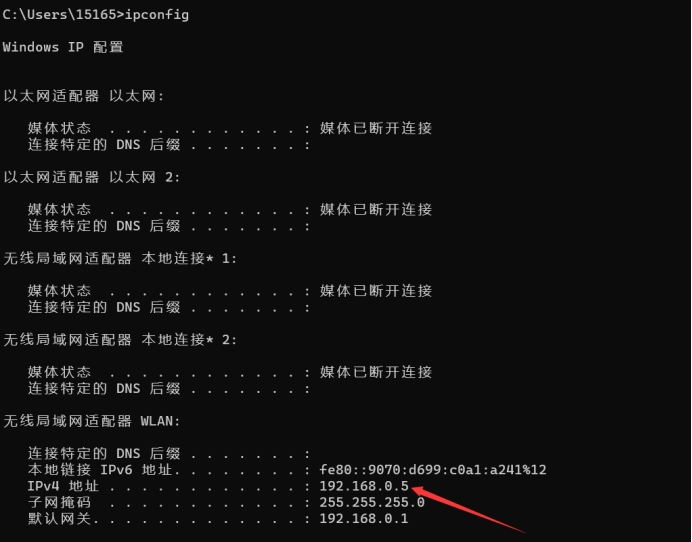
1.2在路由器上设置该服务器电脑IP地址与mac地址绑定,这样服务器端IP不会因为服务器重启而产生变化
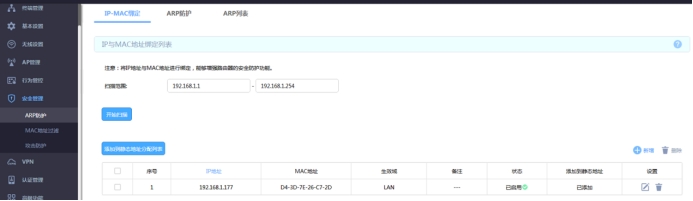
1.3在路由器上,找到虚拟服务器设置,添加映射,映射2020端口
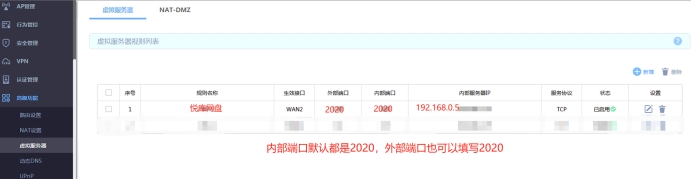
1.4添加映射完毕后,查看下wan接口的公网IP地址,使用该公网IP地址+英文冒号+2020端口即可访问网页端,如截图所示即:171.12.61.58:2020
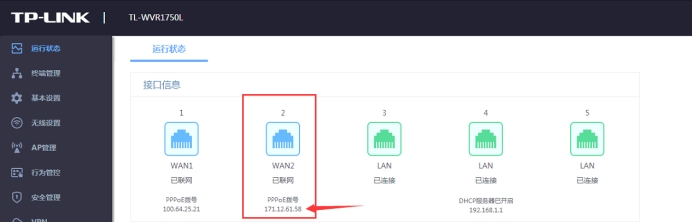
客户端登录用该服务器地址,如截图所示即:http://171.12.61.58:2020
1.5到这里设置就完成了,使用wan接口的公网IP加2020端口,就可以访问悦库企业网盘了。
解决方法2:动态DNS解析,wan接口是公网IP
虚拟拨号上网,如果wan接口获取的IP地址是公网IP,但是会经常变化,这时我们可以做动态DNS域名解析。
首先需要申请一个域名,然后将域名在路由器上设置动态解析到wan接口,这样wan接口的公网IP即使发生变化,使用该域名访问悦库企业网盘不受影响。
注意:如果是虚拟拨号那种如果您查看WAN口IP获取是10 、 100 、172段私网虚拟IP 将无法映射内网服务至外网 ,可联系宽带商要求恢复真实的动态公网地址。
2.1申请域名,我们以花生壳为例,申请一个域名,按花生壳提示操作,付费后即可获得一个自定义的域名
2.2重复外网映射操作步骤,将服务器IP地址映射到指定的wan接口
2.2在路由器上找到DNS解析设置,登录花生壳账号,会自动获取刚才申请的域名信息,设置好解析的指定wan端口。
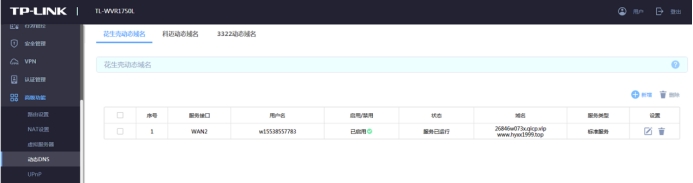
2.3使用该域名+英文冒号+2020端口即可访问网页端,即截图示例中:www.hyxx1999.top:2020
只需将WEB服务的端口做外网映射,默认端口是2020 。
解决方法3:第三方内网穿透软件
如果贵单位没有前2种的外网配置方式,悦库提供的外网服务价格比公网固定IP和花生壳都便宜,并负责配置和售后,联系我们协助配置。
解决方法4:虚拟网络方式
使用ZeroTier创建虚拟网络,实现外网访问。有免费25个节点的限制,适用人数不多的企业。 查看使用ZeroTier实现外网文件共享。
Win7下虚拟盘安装失败
问题现象
安装虚拟盘时,系统补丁安装失败。
局域网无法访问外网场景中,安装包无法自动下载系统补丁。
最终导致安装客户端后,虚拟盘不能显示。
解决方法
卸载已安装的悦库网盘客户端
检查Win7系统版本
在桌面的"计算机"图标中的 右键菜单->"属性"页面 中查看系统版本。
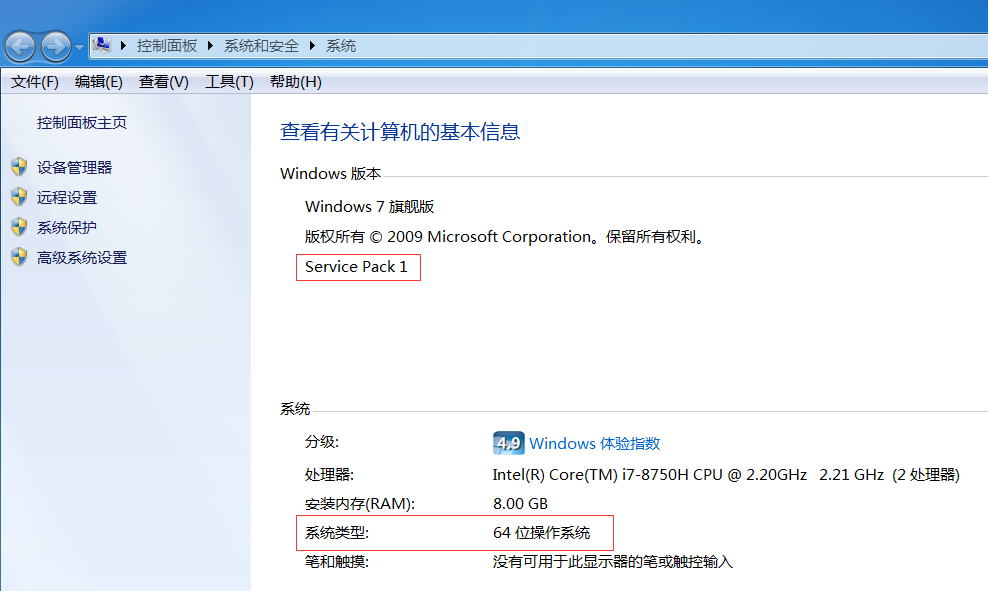
如果不是Service Pack1则需要先安装sp1补丁:
微软于2020年1月14日停止对Windows7系统的支持,不再提供官方升级服务,以下补丁的下载链接由腾讯软件中心提供。
系统版本 补丁名称 可信任的下载链接 Windows 7 32 位 (x86) Windows 7 Service Pack 1(SP1) 下载 Windows 7 64 位 (x64) Windows 7 Service Pack 1(SP1) 下载 安装虚拟盘驱动依赖的系统补丁
下载链接由悦库网盘官方提供。
系统版本 补丁名称 可信任的下载链接 Windows 7 32 位 (x86) KB4474419 下载 Windows 7 64 位 (x64) KB4474419 下载 重新安装悦库网盘客户端
PC客户端调试日志
如果客户端运行错误,可以获取日志发送给悦库客服人员协助分析问题原因,如果当前客户端可以正常登录进入,则获取日志比较简单,直接点击帮助菜单中的选项即可。如果客户端无法登陆进入,则需要区分不同平台然后通过命令行获取日志。
可以登录进入客户端的场景:
登录客户端后,可在主页面的左下角通过以下步骤获取日志文件:
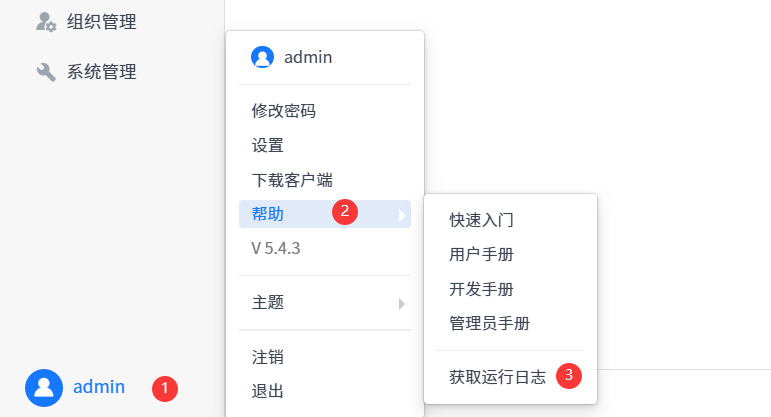
无法登陆进入客户端的场景:
Windows平台,在资源管理器中输入:
%appdata%\ydisk\service.log
Mac平台:
打开终端,输入以下命令,可以将日志压缩并移动到桌面:
zip -r ydiskLog.zip ~/Library/Application\ Support/ydisk/service.log/
mv ydiskLog.zip ~/Desktop
Linux平台:
~/.config/ydisk/service.log
Window客户端静默安装命令
静默安装,但显示安装进度:
ydisk.exe /SILENT /NOWARNING
完全静默安装,不显示任何界面:
ydisk.exe /VERYSILENT /NOWARNING